Jak změnit způsob oznámení skupin OS X

Používáte-li systém Macintosh, pravděpodobně budete obeznámeni s oznamovacím systémem OS X. Během dne Vás upozorní na zprávy, nové zprávy, systémové události a další. Co možná nevíte, můžete změnit, jak OS X seskupí tato upozornění.
Ve výchozím nastavení OS X seskupuje oznámení nejaktuálnější. To je v pořádku, pokud jste celý den přilepený k vašemu počítači, a když se stanete upozorněni na chyby, ale pokud jste někdy odděleně od stolu, budete muset projít celým seznamem a zjistit, co se objevilo, když jste
Toto chování můžete změnit otevřením systémových předvoleb systému OS X a klepnutím na tlačítko "Oznámení".
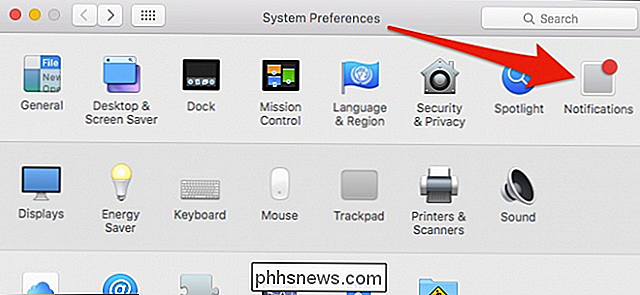
Jakmile jste v nastavení předvoleb, zobrazí se v dolní části panelu rozbalovací nabídka "Pořadí řazení podle oznámení."
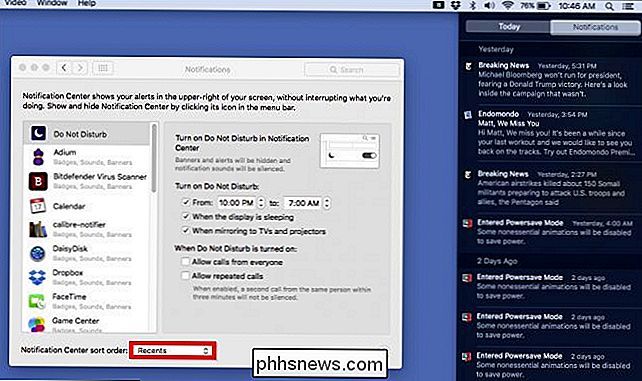
Pokud změníte pořadí řazení na možnost "Recents by App", budou vaše oznámení seřazeny podle aplikace a následně podle nejnovějších upozornění každé aplikace. V následujícím příkladu společnost The New York Times zveřejnila včera oznámení v 17:31, takže se objeví jako nejnovější aplikace, po níž následuje zpráva Apple Mail, která nás upozornila na novou zprávu v 15:54 a tak dále . Centrum upozornění pak seskupí oznámení každé aplikace tak, aby se všechny objevily společně.
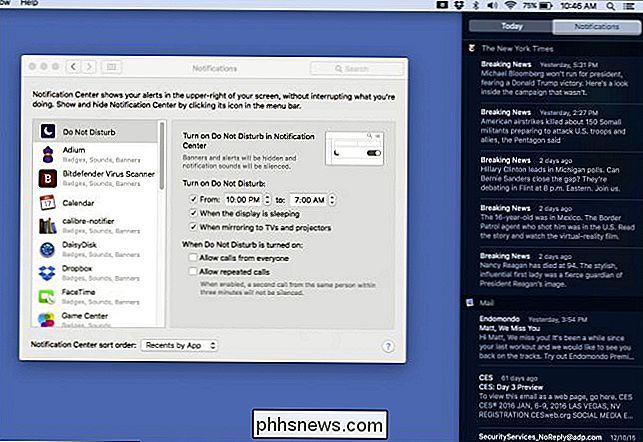
Třetím způsobem třídění oznámení je ruční seskupování aplikací a může být nejvhodnější. Tím se zajistí, aby oznámení, která chcete vidět nejvíce, byla vždy vždy zobrazena nahoře.
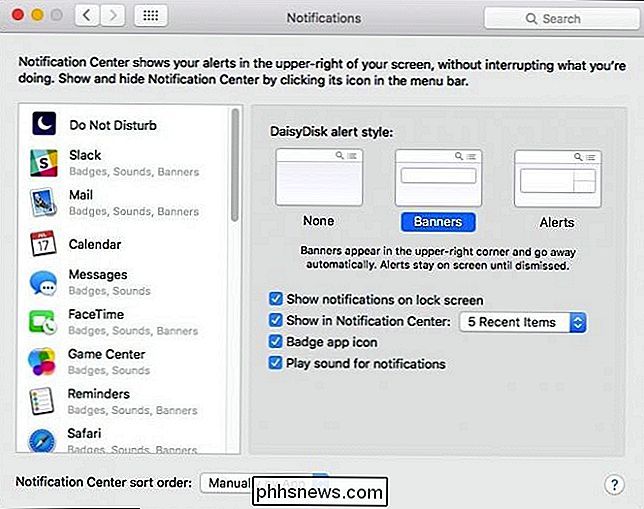
Chcete-li ručně třídit oznámení o skupinách aplikací, musíte kliknout a přetáhnout aplikace do požadovaného pořadí v levém postranním panelu. V následujícím příkladu jsme vybrali upozornění Slack a upozornění na Safari, aby se zobrazily nahoře, což znamená, že vždy, když k nim dojde, se vždy zobrazí oznámení z těchto dvou aplikací.
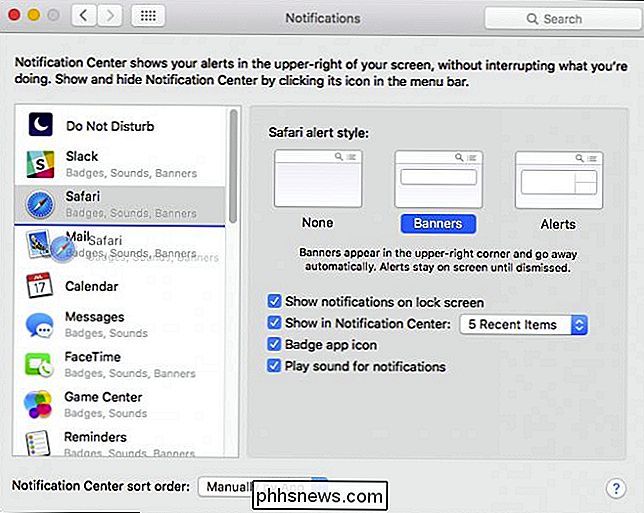
Potom můžete pokračovat a procházet Aplikace podle pořadí, které považujete za nejdůležitější, a samozřejmě stále můžete změnit chování každého, včetně jednoduše vypnutí oznámení pro každou aplikaci, kterou buď nepoužíváte, nebo chcete zobrazit upozornění.
vaše nově zjištěné schopnosti třídění, oznamovací centrum OS X bude mnohem cennější pro vás. Tím, že budete schopni třídit oznámení v pořadí, které si přejete, budete mít jistotu, že nikdy neztratíte něco důležitého.

Jak spustit plnou plochu Linuxu na kartě prohlížeče v Chromebooku
Crouton je nejlepší způsob, jak spustit systém Linux pod Chrome OS na svém Chromebooku. Nyní je ještě lepší - můžete spustit tuto plochu Linuxu na kartě prohlížeče. Toto není oficiální software Google, ale samotné rozšíření vytvořil David Schneider, vývojář společnosti Crouton a zaměstnanec společnosti Google.

Jak si vyrobit menší spotřebu počítače
Počítače nemusejí být huby, ale často jsou. Vysokorychlostní stolní počítače s hardwarově vyčleněným vyhrazeným grafickým hardwarem jsou nejžhavější pro energii, ale starší počítače jsou obvykle méně energeticky úsporné než moderní. To je obzvlášť důležité, pokud chcete použít starý počítač jako médium centrum PC nebo domácí server.



